“最近,我的 MacBook 變成有線連接,Safari 總是將默認搜索引擎重置為 搜索侯爵,如何刪除 它?”如果您遇到同樣的問題,請不要擔心,繼續閱讀這篇文章。搜索侯爵是一種新型病毒,它會入侵您的計算機並充當瀏覽器劫持者。一旦您的 macOS 被感染,該病毒就會未經您的許可將其設置為默認搜索引擎。本指南可幫助您快速擺脫惡意軟件。
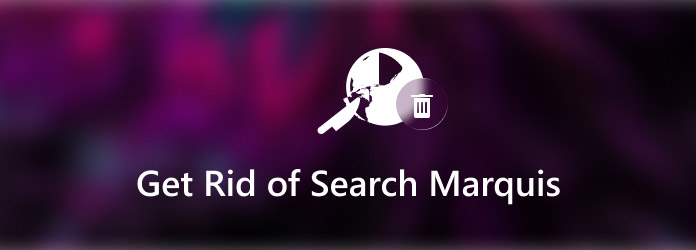
第 1 部分:什麼是侯爵?
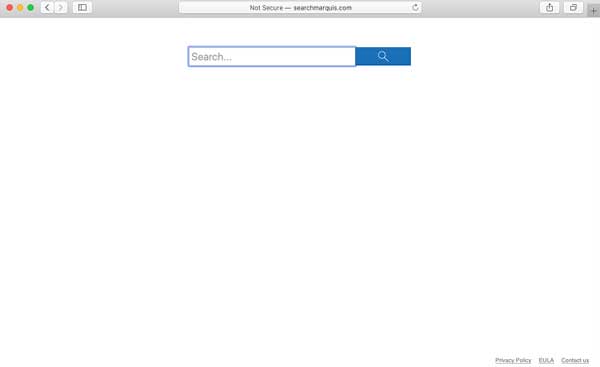
一般來說,Search Marquis 是一個看起來像是對您的網絡瀏覽器(例如 Safari、Chrome、Firefox 等)有用的附加組件或擴展程序的程序。與標準附加組件不同,它不會幫助您改善瀏覽體驗但會降低您在 Internet 上沖浪時的體驗。
只要 Search Marquis 安裝在您的 macOS 上,它就會在未經您許可的情況下更改默認搜索引擎,並安裝額外的功能和虛假按鈕。 更重要的是,它會以彈出式廣告、盒子、橫幅和宣傳材料的形式不斷在您的屏幕上顯示令人沮喪的廣告。
第 2 部分:刪除搜索侯爵的最簡單方法
您不能像其他附加組件一樣從 macOS 中刪除 Search Marquis。 幸運的是, Apeaksoft Mac Cleaner 可以幫助您解決此問題並在沒有技術技能的情況下從 macOS 中擺脫 Search Marquis。

4,000,000 +下載
在幾秒鐘內從 macOS 中刪除 Search Marquis 和其他惡意軟件。
自動檢測垃圾文件、惡意軟件等。
加速 macOS 並釋放您的空間。
適用於 macOS 11、10.15、10.14、10.13、10.12 等。
如何從 macOS 中刪除 Search Marquis
步驟1掃描搜索侯爵
一旦您發現您的 macOS 被 Search Marquis 感染,請在您的硬盤上安裝 macOS 清潔軟件,然後啟動它。 前往 工具箱 最左側的選項卡,然後選擇 卸載 選項。 接下來,單擊“掃描”按鈕開始在您的設備上搜索有線應用程序。

步驟2刪除搜索侯爵
只要您看到結果列表,向下滾動並找到 Search Marquis 或任何有線安裝程序。 檢查它們並單擊 清潔 按鈕開始從 macOS 中刪除病毒。 等待該過程完成,您現在已經擺脫了 Search Marquis。
 延伸閱讀:
延伸閱讀:第 3 部分:如何手動刪除侯爵
當然,您可以從 Safari、Firefox 或 Chrome 瀏覽器手動刪除 Search Marquis。 我們解釋了以下步驟,您可以執行每個步驟以從 Mac 中刪除病毒。
步驟1按住 Shift + 命令 + U 鍵盤上的鍵打開 活動監視器 對話。 確保退出所有與 Search Marquis 相關的進程。
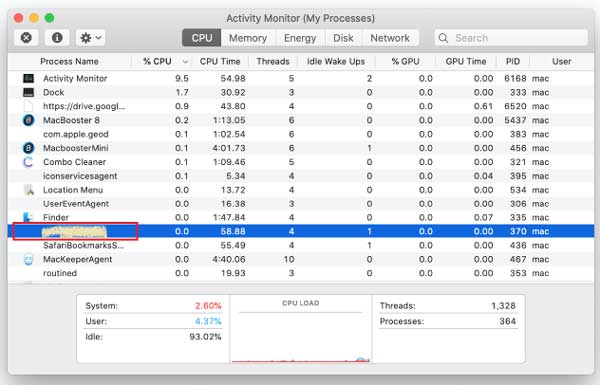
步驟2接下來,去吧 應用 文件夾,找出您不熟悉的應用程序,然後將它們拖到廢紙簍。
步驟3點擊 蘋果 菜單 系統偏好設定和 用戶和組 依次。 前往 登錄項 選項卡,並刪除不應該存在的任何內容。
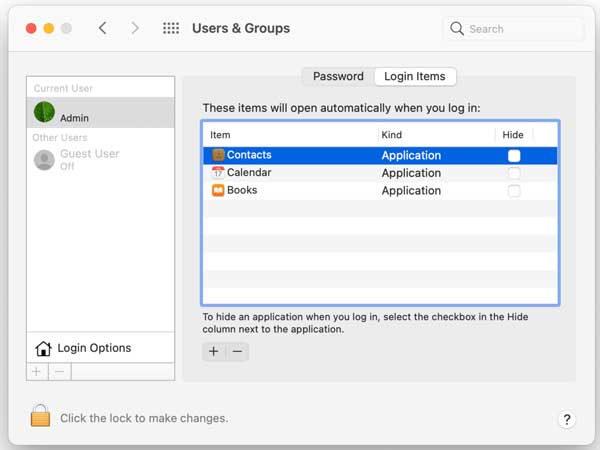
步驟4然後去 選項 進而 前往文件夾 運行 前往文件夾 對話。 現在,訪問下面的每個文件夾並刪除文件名中帶有搜索侯爵的項目:
- 〜/庫/ LaunchAgents
- /庫/ LaunchDaemons
- /圖書館/應用支持
- 〜/圖書館/應用支持
步驟5最後一步是從瀏覽器中刪除 Search Marquis:
蘋果瀏覽器
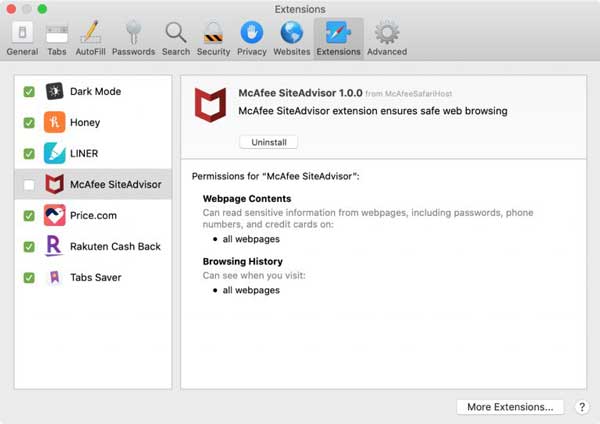
轉到 蘋果瀏覽器 菜單,然後選擇 偏好 入口。 前往 擴展 選項卡,在左側面板中找到一個不熟悉的擴展程序,然後選擇它。 點擊 卸載 按鈕從 Mac 上的 Safari 中刪除 Search Marquis。 對您未安裝的其他擴展執行相同的操作。
接下來,返回 總 選項卡,然後在主頁字段中輸入網站。 前往 檢索 選項卡,然後選擇您最喜歡的搜索引擎。 為了防止病毒再次安裝,您還需要清除所有 Safari 歷史記錄和緩存數據。
火狐瀏覽器
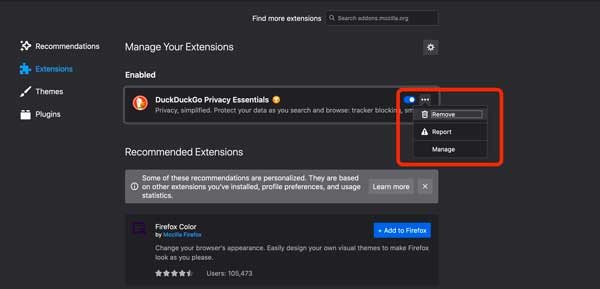
要從 Mozilla Firefox 中刪除 Search Marquis,請鍵入 約:插件 進入地址欄,然後選擇 擴展。一旦發現任何您不認識的擴展名,請點擊三點按鈕並選擇 清除.
接下來,訪問 約:偏好 在您的瀏覽器中,並重置所需的主頁以及搜索引擎。 此外,您最好清理網站歷史記錄和緩存。
Chrome瀏覽器
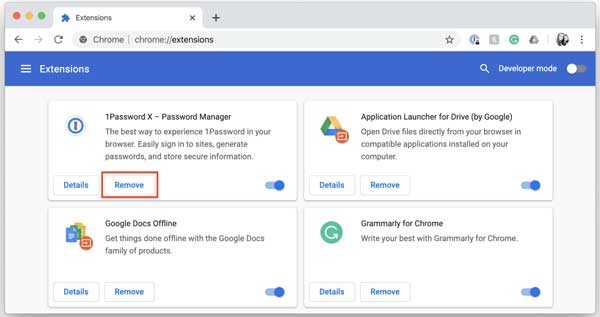
通過訪問在 Chrome 中打開擴展程序頁面 鉻://擴展 在地址欄中。 找到與 Search Marquis 相關的擴展程序,然後單擊 清除 在它的旁邊。
接下來,輸入 鉻://設置 進入地址欄並點擊 Enter 鑰匙。 選擇 在啟動時 在側邊欄中並根據需要設置主頁。 切換到 搜索引擎 區域並根據您的喜好選擇一個。 最後,清除歷史記錄和緩存數據以從 Chrome 中徹底刪除 Search Marquis。
第 4 部分:有關 Search Marquis Removal 的常見問題解答
為什麼 Safari 會打開 Marquis?
Search Marquis 是 Bing 重定向病毒的升級版本。 作為瀏覽器劫持者,它會導致不必要的瀏覽器更改和無休止的重定向。 將它放在 Mac 上不僅煩人而且不安全。
Mac 上的 SearchUp 是什麼?
與 Search Marquis 類似,SearchUp 也是一款 Mac 瀏覽器劫持應用程序。 它在主瀏覽器中啟動頁面重定向過程,旨在普及不同的站點。 SearchUp 還可以查看瀏覽器的歷史記錄並生成付費定向廣告,這些廣告可以從每次點擊中獲利。
Search Baron 是如何進入我的 Mac 的?
Baron 惡意軟件可以通過多種方法感染您的 Mac,例如您單擊網站上的虛假按鈕、虛假廣告、網絡釣魚電子郵件等。
結論
現在,您應該了解什麼是 Search Marquis,以及它是如何工作的。 更重要的是,我們解釋瞭如何從您的計算機和網絡瀏覽器(例如 Safari、Firefox 和 Chrome)中刪除病毒。 如果您無法使用手動方法,請直接嘗試 Apeaksoft Mac Cleaner。 它可以幫助您使用先進的技術刪除病毒和垃圾文件。 如果您遇到有關搜索侯爵的其他問題,請隨時在此帖子下方留言。



 iPhone數據恢復
iPhone數據恢復 iOS系統恢復
iOS系統恢復 iOS數據備份和還原
iOS數據備份和還原 iOS屏幕錄像機
iOS屏幕錄像機 MobieTrans
MobieTrans iPhone轉移
iPhone轉移 iPhone橡皮擦
iPhone橡皮擦 WhatsApp轉移
WhatsApp轉移 iOS解鎖
iOS解鎖 免費HEIC轉換器
免費HEIC轉換器 iPhone 位置轉換器
iPhone 位置轉換器 Android數據恢復
Android數據恢復 故障Android數據提取
故障Android數據提取 Android數據備份和還原
Android數據備份和還原 手機轉移
手機轉移 數據恢復
數據恢復 藍光播放器
藍光播放器 Mac Cleaner
Mac Cleaner DVD刻錄
DVD刻錄 PDF 轉換
PDF 轉換 Windows密碼重置
Windows密碼重置 手機投影
手機投影 視頻轉換器最終版
視頻轉換器最終版 視頻編輯
視頻編輯 屏幕錄像大師
屏幕錄像大師 PPT到視頻轉換器
PPT到視頻轉換器 幻燈片製作
幻燈片製作 免費視頻轉換器
免費視頻轉換器 免費屏幕錄像機
免費屏幕錄像機 免費HEIC轉換器
免費HEIC轉換器 免費視頻壓縮器
免費視頻壓縮器 免費的PDF壓縮器
免費的PDF壓縮器 免費音頻轉換器
免費音頻轉換器 免費錄音機
免費錄音機 免費視頻喬伊納
免費視頻喬伊納 免費圖像壓縮器
免費圖像壓縮器 免費背景橡皮擦
免費背景橡皮擦 免費圖像升頻器
免費圖像升頻器 免費水印去除劑
免費水印去除劑 iPhone屏幕鎖
iPhone屏幕鎖 拼圖立方體
拼圖立方體





